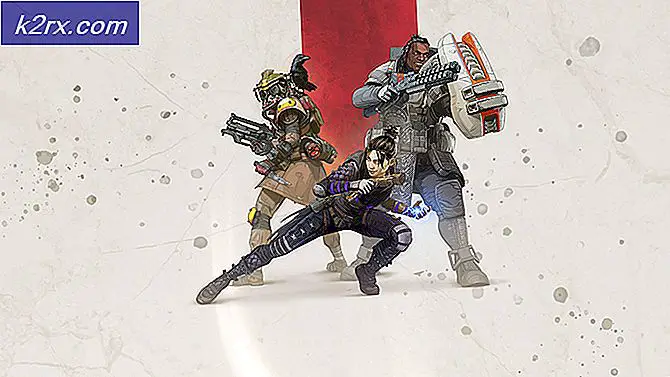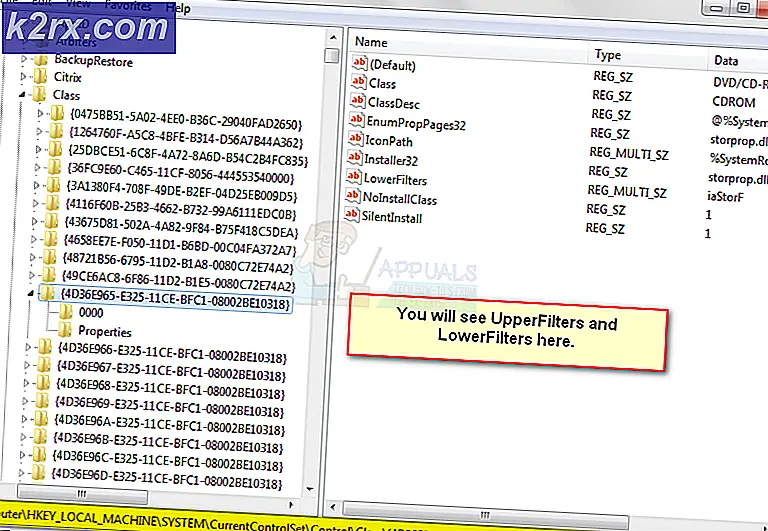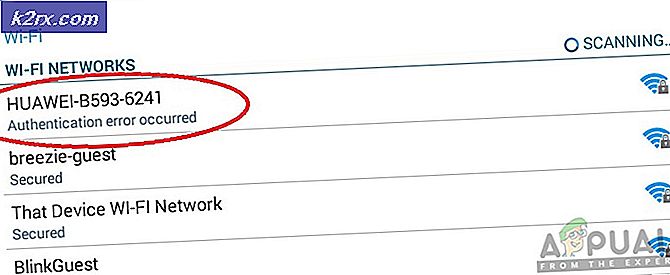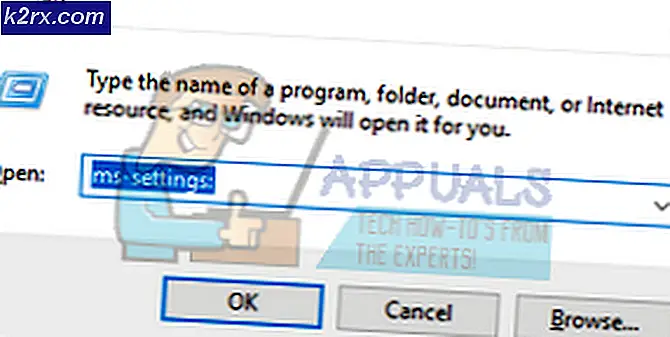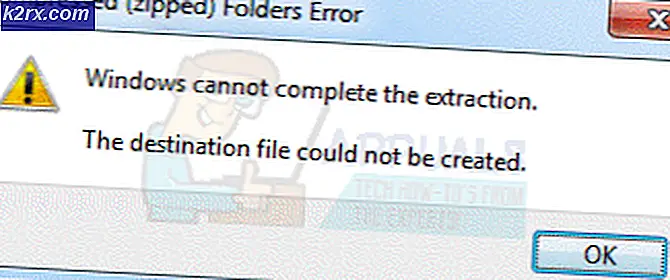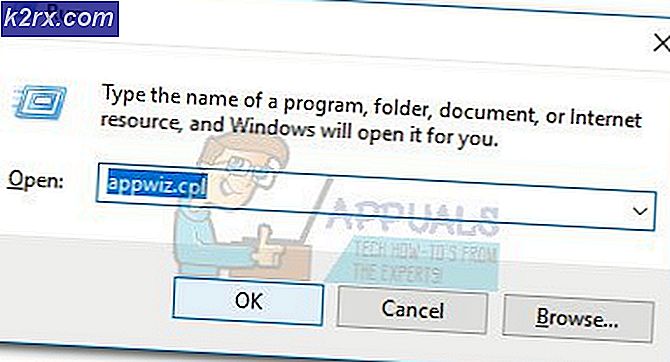Hesabın Doğrulanmasında Razer Synapse Sıkışması nasıl düzeltilir?
Hesabın Doğrulanmasında Sinaps Takıldı sorun, Razer kullanıcılarını etkiler ve Synapse hesaplarıyla oturum açmalarını engeller. Bu birçok sorun yaratır – Etkilenen kullanıcılar varsayılan fare DPI, cihazlar arası senkronizasyonu kaybederler ve makrolarını veya RGB davranışlarını özelleştirmeleri engellenir.
Bu sorun büyük olasılıkla kontrolünüz dışındaki bir sunucu sorunundan kaynaklanmaktadır. Razer kullanıcıları aylardır bu sorunu yaşıyor ve şu ana kadar geçerli olan tek çözüm, uygulamayı Çevrimdışı Modda çalışmaya zorlamak. Bu şekilde çevrimiçi doğrulamayı atlarsınız ancak güncelleme işlevine erişiminizi kaybedersiniz.
Ancak, bu sorunu tetikleyebilecek birkaç yerel neden de vardır - en yaygın olarak bir Proxy / VPN istemcisi veya bir tür ağ tutarsızlığı.
Not: Bu durumda yapmanız gerekenler: Razer Synapse uygulaması cihazları algılamıyor.
1. Razer Sunucularının durumunu doğrulama
Başka bir düzeltmeyi denemeden önce, gerçekten bir sunucu sorunuyla uğraştığınızdan emin olarak başlamalısınız.
Çevrimiçi modda çalışırken Razer Synapse, doğrulama tamamlanmadan önce hesap kimlik bilgilerinizi kendi veritabanlarına göre kontrol eder. Ancak sunucular düzgün çalışmıyorsa, büyük olasılıkla 'Oturumunuz açılıyor…' İleti.
Bir sunucu sorununu kontrol etmenin en hızlı yolu, Razer sunucularının durumunu doğrulamaktır. Bunu yapmanıza izin verecek belirli hizmetler var. İşte birkaç seçenek:
- DownDetector
- AşağıŞu Anda
Not: Bu incelemenin Razer Sunucuları ile ilgili sorunları bildirmesi durumunda, doğrudan son düzeltmeye geçin (Yöntem 4) anahtarlama talimatları için Razer Sinaps çevrimdışı modda.
Bu araştırma, aşağıdakilerle ilgili herhangi bir temel sunucu sorunu ortaya çıkarmadıysa, Razer Sinaps, aşağıdaki bir sonraki olası düzeltmeye geçin.
2. Güç Döndürme Yönlendirici / Modem
Etkilenen birkaç kullanıcının bildirdiği gibi, bu sorun bir yönlendirici veya modem tutarsızlığı tarafından da kolaylaştırılabilir. Daha önce takılı kalan bazı kullanıcılar 'Oturumunuz açılıyor…' mesajı, bir ağ yenilemeyi zorlayarak sorunu çözmeyi başardı.
Bu işlem, ağ sıfırlama işleminden farklıdır. Bunun aksine, bu, ağ kimlik bilgileriniz veya önceden oluşturulmuş diğer özel ağ ayarları üzerinde herhangi bir etki yaratmaz.
Bir güç döngüsü prosedürü gerçekleştirmek için tek yapmanız gereken Açma/Kapama düğmesine bir kez basmak ve yeniden başlatana kadar 20 saniye veya daha fazla beklemektir.
Not: Prosedürün başarılı olduğundan emin olmak istiyorsanız, güç kablosunu da çıkarın ve tekrar prize takmadan önce birkaç ayar bekleyin.
Bunu yaptıktan sonra bilgisayarınızı yeniden başlatın ve ağ bağlantısının yeniden kurulmasını bekleyin. Bağlantı yeniden kurulduğunda, Razer Synapse'ı açın ve sorunun çözülüp çözülmediğine bakın.
Hala karşılaşıyorsanızHesap Doğrulanırken Takıldısorun, aşağıdaki bir sonraki olası düzeltmeye geçin.
3. VPN / Proxy ağının devre dışı bırakılması (varsa)
Görünüşe göre, bu Razer Synapse sorunu, bir VPN veya Proxy bağlantısı nedeniyle de ortaya çıkabilir. VPN istemcilerini kaldırdıktan sonra sorunu çözmeyi başaran birçok kullanıcı raporu var (en yaygın olarak Hamachi VPN) veya Proxy sunucularını devre dışı bıraktı.
Bir VPN istemcisi veya bir proxy sunucusu kullanmanıza bağlı olarak, bunları devre dışı bırakma işlemi farklı olacaktır. Her iki senaryoyu da kapsayacak şekilde, olası her bir senaryoyu kapsayacak şekilde iki ayrı kılavuz oluşturduk.
Proxy sunucusunu devre dışı bırakma
- Çalıştır iletişim kutusunu açmak için Windows tuşu + R'ye basın. Ardından, metin kutusunun içine ” yazınms-ayarları:ağ-proxy've yerel Ayarlar uygulamasının Proxy sekmesini açmak için Enter'a basın.
- İçeri girdikten sonra vekil sekmesinde, El ile proxy kurulumu bölümüne kadar aşağı kaydırın, ardından ile ilişkili geçişi devre dışı bırakmak için ilerleyin.Bir proxy sunucusu kullanın.
- Bunu yaptıktan sonra, bilgisayarınızı yeniden başlatın ve bir sonraki bilgisayar açılışından sonra sorunun çözülüp çözülmediğini görmek için Razer Synapse ile oturum açmayı deneyin.
VPN istemcisini kaldırma
- aç Çalıştırmak düğmesine basarak iletişim kutusu Windows tuşu + R. İçinde Çalıştırmak kutu, yazınappwiz.cpl've bas Giriş açmak için Programlar ve Özellikler Menü.
- İçinde Programlar ve Özellikler ekranında, yüklü uygulamalar listesinde aşağı kaydırın ve soruna neden olduğundan şüphelendiğiniz 3. taraf VPN'yi bulun. Bunu yaptıktan sonra, üzerine sağ tıklayın ve seçin Kaldır bağlam menüsünden.
- Kaldırma sihirbazına girdikten sonra, bu işlemi tamamlamak için ekrandaki talimatları izleyin. Bu prosedür tamamlandıktan sonra bilgisayarınızı yeniden başlatın ve bir sonraki sistem başlangıcında sorunun çözülüp çözülmediğine bakın.
Hala içeride sıkışıp kalmanız durumunda Hesabı Doğrulamakmesaj, aşağıdaki son yönteme geçin.
4. Razer Synapse'ı Çevrimdışı Mod'a Zorlamak
Sorunun bir Razer sunucu sorunundan kaynaklandığını onayladıysanız, Hesap Doğrulanırken Takıldısorun, uygulamayı çalıştırmaya zorlamak Çevrimdışı mod.
Çevrimdışı Modu zorlayarak, hataya neden olan sunucu doğrulama sırasını atlarsınız, ancak otomatik güncelleme özelliğini ve internet bağlantısı gerektiren diğer işlevleri de durdurursunuz.
ÖNEMLİ: Bunun Synapse 3 ile artık mümkün olmadığını unutmayın. Aşağıdaki adımlar yalnızca klasik Synapse uygulamasını kullanıyorsanız işe yarayacaktır.
İşte Razer Synapse'ı zorlamak için hızlı bir kılavuz Çevrimdışı mod:
- Dosya Gezgini'ni açın ve aşağıdaki konuma gidin:
C:\Kullanıcılar\*KULLANICI ADI*\AppData\Local\Razer\Synapse\Hesaplar\
Not: *KULLANICI ADI* sadece bir yer tutucudur. Konuma giderken, aktif olarak kullandığınız kullanıcı adıyla ilişkili klasörü açın.
- Bilgisayarınızda yetkili bir metin düzenleyicinin kurulu olduğundan emin olun. Eğer yoksa, bir düşünün not defteri++.
- Doğru konuma ulaştığınızda, sağ tıklayın RazerLoginData.xml ve Seç Düzenle ile NotePad + yeni görünen bağlam menüsünden.
- Metin düzenleyicinizin içinde, yazan satırı arayın.
İnternet üzerinden ve onu değiştirÇevrimdışı . Bunu yaptıktan sonra değişiklikleri kaydedin ve Synapse'i bir kez daha başlatın. - Prosedürü doğru bir şekilde yaptıysanız, doğrulama aşamasından kaçınılmalıdır.